Konsola w Counter-Strike: Global Offensive (CS:GO) to potężne narzędzie do personalizacji gry. Umożliwia modyfikację ustawień i dostosowanie rozgrywki do własnych preferencji. Dostęp do konsoli wymaga prostej aktywacji w ustawieniach gry. Domyślnie otwiera się przyciskiem tyldy (~), który znajduje się pod klawiszem ESC.
Włączenie konsoli to szybki proces dostępny z poziomu menu głównego CS:GO. Po aktywacji, gracze mogą korzystać z szerokiej gamy komend sterujących różnymi aspektami gry - od głośności dźwięku po czułość myszki.
Najważniejsze informacje:- Konsola wymaga jednorazowej aktywacji w ustawieniach gry
- Domyślny klawisz do otwarcia konsoli to tylda (~)
- Możliwość zmiany klawisza otwierającego konsolę
- Dostęp do zaawansowanych ustawień gry przez komendy
- Szybka modyfikacja parametrów takich jak dźwięk, FPS czy czułość myszki
- Ustawienia można zmienić w dowolnym momencie rozgrywki
Co to jest konsola w CS:GO i do czego służy?
Konsola w CS:GO to wbudowane narzędzie deweloperskie umożliwiające modyfikację ustawień gry. Dzięki włączeniu konsoli w CS:GO możesz dostosować parametry takie jak czułość myszki, głośność czy limity FPS. To potężne narzędzie pozwala na znacznie więcej możliwości konfiguracji niż standardowe menu opcji.
Jak aktywować konsolę w ustawieniach gry?
Włączanie konsoli CS GO to prosty proces dostępny z poziomu menu głównego. Wystarczy wykonać kilka kroków, aby uzyskać dostęp do zaawansowanych opcji:
- Kliknij ikonę zębatki (ustawienia) w lewym górnym rogu
- Wybierz zakładkę "Gra" z menu ustawień
- Znajdź opcję "Włącz konsolę (~)"
- Ustaw wartość na "Tak"
Czytaj więcej: Włącz sprawdzanie lokalizacji w przeglądarce: prosty poradnik dla każdego
Który klawisz otwiera konsolę?
Konsola CSGO jak włączyć? Domyślnym klawiszem jest tylda (~) znajdująca się pod przyciskiem ESC. Naciśnięcie tego przycisku natychmiast otworzy okno konsoli podczas gry.
Jak zmienić klawisz otwierający konsolę?
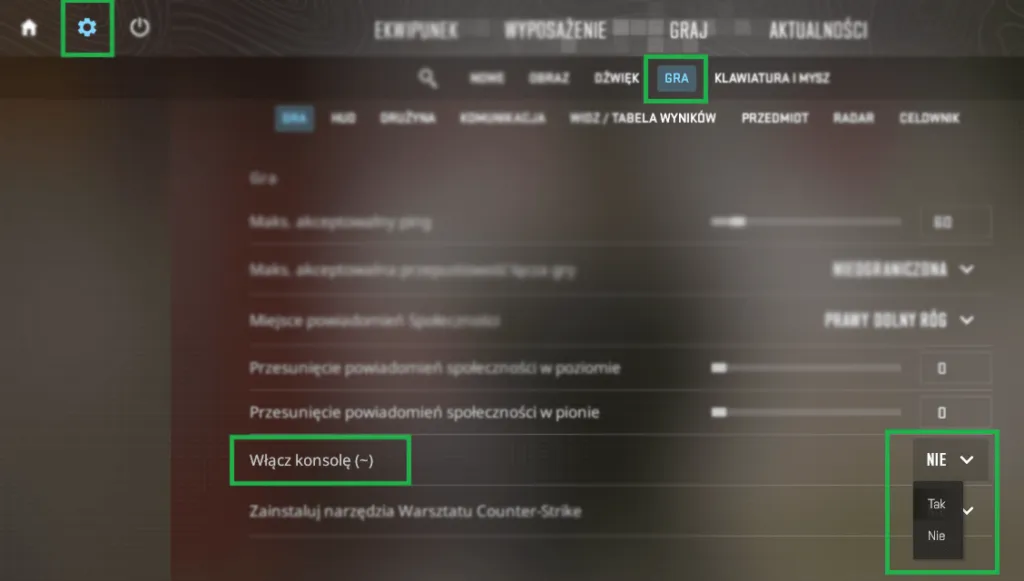
CS GO konsola jak włączyć innym klawiszem? To proste - wystarczy użyć komendy bind w konsoli. Oto najpopularniejsze alternatywne przypisania:
| Klawisz | Komenda |
| F8 | bind "F8" "toggleconsole" |
| Insert | bind "INS" "toggleconsole" |
| End | bind "END" "toggleconsole" |
Podstawowe komendy konsolowe dla początkujących
CS GO ~ konsola jak włączyć podstawowe ustawienia? Konsola oferuje dziesiątki przydatnych komend do personalizacji rozgrywki. Każda komenda ma konkretne zastosowanie i może znacząco wpłynąć na komfort gry.
- volume 0.5 - zmiana głośności gry (wartości 0-1)
- sensitivity 2.5 - dostosowanie czułości myszki
- fps_max 300 - limit klatek na sekundę
- cl_showfps 1 - wyświetlanie licznika FPS
- net_graph 1 - pokazuje statystyki sieciowe
Najczęstsze problemy z konsolą
Czasami gdzie włączyć konsolę CS GO może nie być od razu widoczne, szczególnie po aktualizacji gry. W takiej sytuacji należy sprawdzić, czy opcja nie została automatycznie wyłączona w ustawieniach.
Innym częstym problemem jest niedziałający klawisz tyldy. Rozwiązaniem jest sprawdzenie układu klawiatury w systemie Windows lub przypisanie innego klawisza do otwierania konsoli.
Optymalne ustawienia konsoli dla lepszej wydajności
Odpowiednie komendy konsolowe mogą znacząco poprawić wydajność gry. CSGO jak otworzyć konsolę i zoptymalizować ustawienia? Właściwa konfiguracja może zwiększyć liczbę FPS nawet o 20%. Prawidłowe ustawienia sieciowe zmniejszą opóźnienia i poprawią responsywność.
Oto najważniejsze komendy wpływające na wydajność:
| Komenda | Wartość | Efekt |
| r_dynamic | 0 | Wyłącza dynamiczne cienie |
| cl_forcepreload | 1 | Przyspiesza ładowanie map |
| rate | 786432 | Optymalizuje przepustowość |
| cl_interp | 0 | Zmniejsza opóźnienia |
Najważniejsze wskazówki dotyczące obsługi konsoli w CS:GO
Włączenie konsoli w CS:GO to prosty proces, który otwiera przed graczem szereg zaawansowanych możliwości. Dzięki kilku prostym krokom w ustawieniach i znajomości podstawowych komend, można znacząco poprawić komfort oraz wydajność rozgrywki.
Pamiętaj, że domyślny klawisz tyldy (~) możesz w każdej chwili zmienić na bardziej ergonomiczny. Warto eksperymentować z różnymi ustawieniami konsoli, szczególnie tymi związanymi z optymalizacją FPS i ustawieniami sieciowymi, które mogą znacząco wpłynąć na jakość rozgrywki.
Jeśli napotkasz problemy z działaniem konsoli, zazwyczaj wystarczy sprawdzić, czy opcja nie została wyłączona po aktualizacji lub zweryfikować ustawienia klawiatury. Podstawowe komendy konsolowe warto zapisać w osobnym pliku, aby mieć do nich szybki dostęp podczas konfiguracji gry na nowym komputerze.





